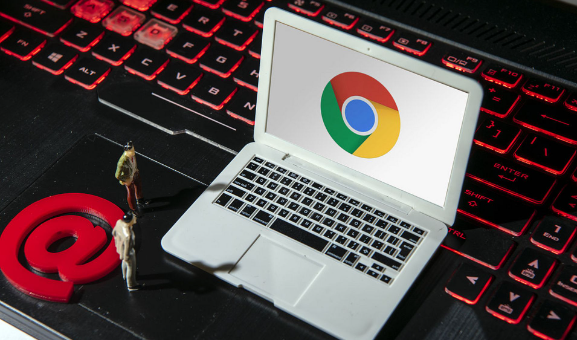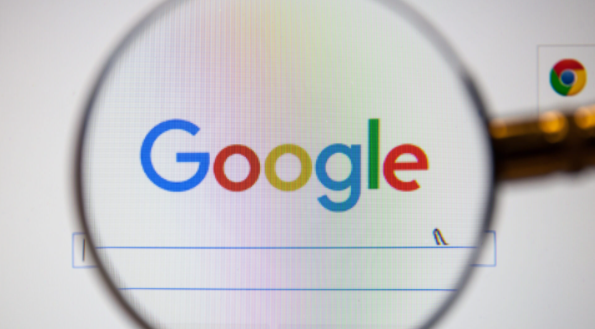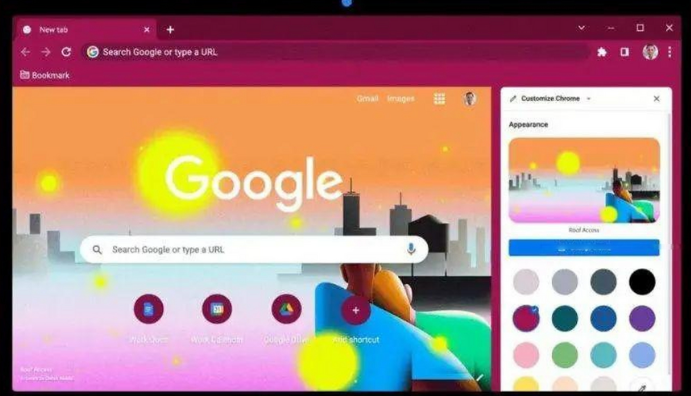
1. 检查网络连接:确保电脑的网络连接正常,可以尝试打开其他网页,看是否能够顺利加载。若网络不稳定或断开,可能导致谷歌浏览器下载中断或出现相关异常。可尝试重启路由器、切换网络等操作,以保证网络的稳定性和畅通性。
2. 清除缓存:在谷歌浏览器中,点击右上角的菜单图标(三个点),选择“设置”。在设置页面中,找到“隐私和安全”部分,点击“清除浏览数据”。在弹出的窗口中,选择清除“缓存的图片和文件”选项,然后点击“清除数据”按钮。这样可以清除可能导致问题的临时文件和数据。
3. 禁用第三方插件:在谷歌浏览器中,点击右上角的菜单图标,选择“更多工具”,然后选择“扩展程序”。在扩展程序页面中,禁用所有已安装的第三方插件,然后重新打开浏览器进行下载。如果问题得到解决,可以逐个启用插件,以确定是哪个插件导致的问题。
4. 检查系统安全软件和防火墙设置:某些安全软件或防火墙可能会阻止谷歌浏览器的正常下载和跳转功能。可以暂时关闭安全软件或调整防火墙设置,将谷歌浏览器添加到信任列表中,然后再次尝试下载资源。
5. 运行杀毒软件:计算机可能感染了病毒或恶意软件,导致谷歌浏览器出现异常。使用可靠的杀毒软件对计算机进行全面扫描,清除可能存在的病毒和恶意软件。
6. 删除浏览器配置文件:在Windows系统中,找到谷歌浏览器的安装目录,通常在`C:\Users\用户名\AppData\Local\Google\Chrome\User Data`路径下,删除对应的用户配置文件文件夹(注意备份重要数据),然后重新打开谷歌浏览器,重新登录账号并进行相关设置。
7. 重新安装浏览器:如果以上方法都无法解决问题,可以尝试卸载谷歌浏览器,然后从官方网站下载最新版本的谷歌浏览器进行重新安装。在安装过程中,确保选择正确的安装选项,并按照提示完成安装步骤。